WordPress, dünya çapında milyarlarca web sitesi için kullanılan ödüllü bir içerik yönetim sistemidir. WordPress kurulumu (cpanel wordpress kurulumu, localhost wordpress kurulumu)ile ilgili detaylı bilgileri yazımızda bulacaksınız. Bu açık kaynaklı yazılım, bloglar, portföyler, e-ticaret siteleri ve çok daha fazlası için kolayca kurulum ve yapılandırma imkanı sunar. WordPress, 2003 yılında başlatılmıştır ve günümüzde dünya çapında milyarlarca web sitesi tarafından kullanılmaktadır.

WordPress, kullanımı kolay arayüzü, ücretsiz ve ücretli temaları ve eklentileri ile birlikte gelir ve bu nedenle, herhangi bir seviyede kullanıcının kullanabileceği bir platformdur. WordPress’in popülerliğinin temel nedenlerinden biri, kullanımının kolay olmasıdır. Kullanıcı arayüzü sezgiseldir ve çeşitli eklentiler ve temalar sayesinde site görünümünü ve işlevselliğini kişiselleştirmek mümkündür. Ayrıca, yazılım ücretsiz olduğu için maliyet etkisi yaratmaz.
Wp Kulüp nedir?
İster freelance işleri ister kendi web projelerinizi kodlamadan, profesyonelce yapın. Uygulayarak, sorarak öğrenin.
Eğitimde Neler Var?
- Her Hafta Zoom Toplantısı
- Profesyonellerden Öğrenin
- Wp Kulüp Ayrıcalıkları (Fikret Hoca ile birebir danışmanlık, WordPress uzmanlarından destek, 600$ değerinde Premium tema ve eklentiler, Ücretsiz WP hosting, sertifika (ID), İş olanakları)
- Wp Kulüp Eğitimleri (SEO, E-ticaret, Freelancer, WordPress)

Bir WordPress web sitesi oluşturmak, birkaç basit adımda gerçekleştirilebilir. Öncelikle, web sunucunuzda bir alan adı ve web barındırma hesabı edinmeniz gerekir. Ardından, WordPress dosyalarını indirmek ve FTP veya cPanel aracılığıyla web sunucunuza yüklemek, veritabanı oluşturmak ve kurulum sihirbazını takip etmek gerekir. Bu adımlar tamamlandıktan sonra, sitenizi kişiselleştirmek için temalar ve eklentiler yükleyebilirsiniz.
WordPress ile bir web sitesi oluştururken, önemli olan birçok aşama mevcut. Bunlar arasında, SEO, site hızı ve güvenlik önlemleri gibi konular yer alır. Bunların yanı sıra, sürekli olarak içerik yayınlamak ve website üzerinde çalışmalar yapmak gerekir. Bu nedenle, sitenizi oluşturduktan sonra, güncel tutmak ve güvenliğinizi sağlamak için sürekli çalışmalar yapmanız önerilir. Bu işlemler genellikle birçok teknik bilgi gerektirir ve bazen zor olabilir, bu yüzden, uzman bir ekip oluşturmanızı öneriyorum.
“WordPress, ödüllü bir açık kaynaklı içerik yönetim sistemi olarak bilinir ve bloglar, portföyler, e-ticaret siteleri gibi çeşitli web sitelerini kurmak için kolayca kurulur ve yapılandırılabilir.
WordPress, çok popüler bir içerik yönetim sistemi (CMS) olarak kabul edilir. Aşağıda, WordPress’i localhost ve cPanel üzerinde nasıl kurabileceğinizi anlatacağım.
Her iki yöntemde de, kurulumunuzun tamamlandıktan sonra tema yüklemeniz, eklenti eklemeniz ve içerik oluşturmanız gerekir. Ayrıca, bir web sitesi oluşturmak için gerekli olan diğer aşamaları da gerçekleştirmeniz gerekir, Bu aşamalar include SEO, site hızı ve güvenlik önlemleri gibi konular.
Lütfen unutmayın, sadece bir web sitesini oluşturmak yeterli değildir, sürekli olarak içerik yayınlamak ve website üzerinde çalışmalar yapmak gerekir.
Cpanel WordPress Kurulumu
- Turhost panelinde Servisler > Servis Listesi düğmesine tıklayın, ardından yönetmek istediğiniz Linux ana bilgisayarının yanındaki Yönet düğmesine tıklayın.
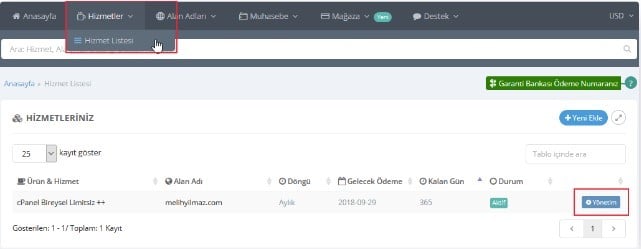
- Açılan sayfada “Veritabanı” sekmesine tıklayın ve “Ad”, “Kullanıcı Adı” ve “Şifre” bölümlerini doldurarak veritabanınızı oluşturun.
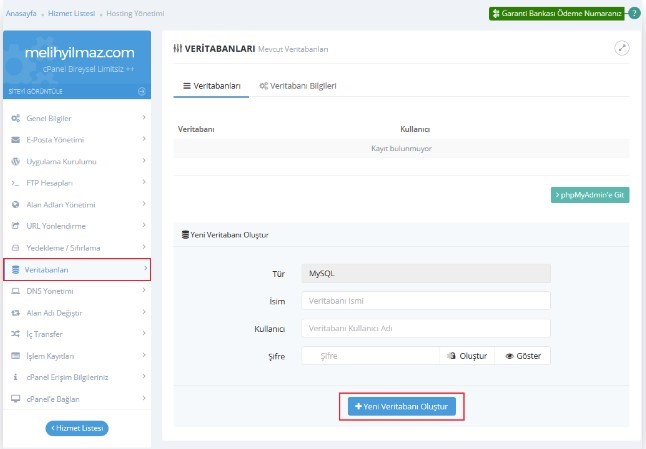
- WordPress Türkiye sayfasından en son WordPress kurulum dosyalarını indirin.
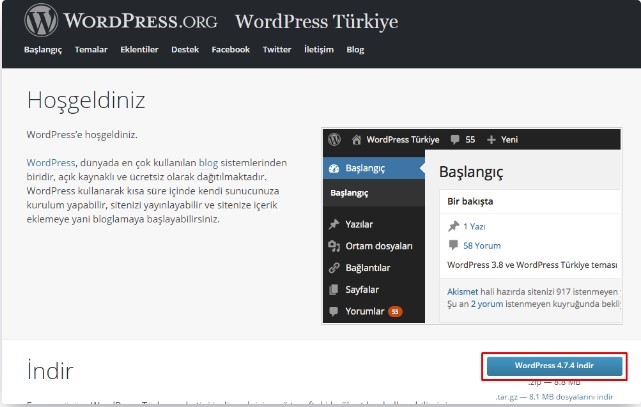
- Müşteri panelinizden cPanel’e bağlanın.
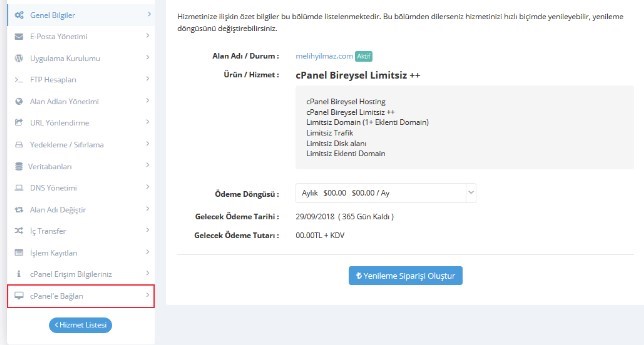
5. Dosya yöneticisinde Public_html klasörüne çift tıklayarak giriş yapın yapın.
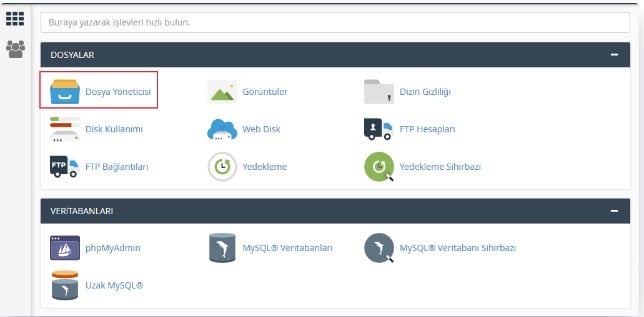
6.Public_html klasörüne girdikten sonra öncelikle klasördeki tüm dosyaları seçin ve dosyaları silin.
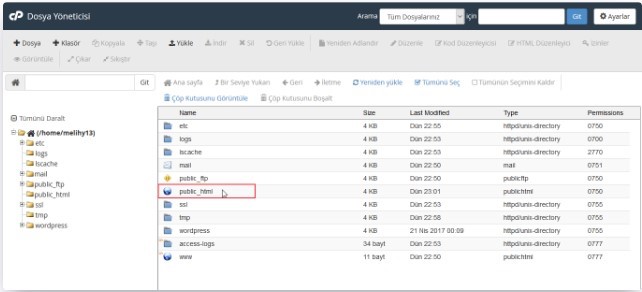
7. Ardından indirme düğmesine basın.
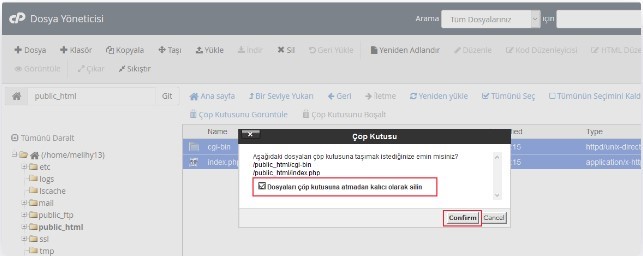
8. WordPress Türkiye sayfasından indirdiğiniz dosyayı Sayfa Aç kısmındaki Geçerli dosyaların üzerine yaz kutucuğunu işaretleyip Dosya Seç butonuna tıklayarak seçiniz.
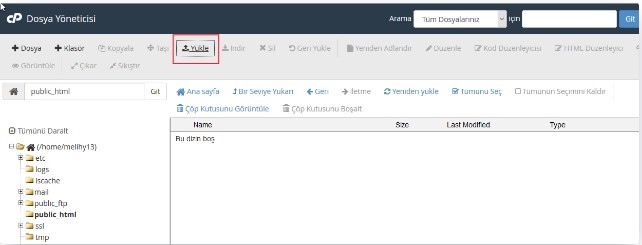
9. İlgili dosyaları karşıya yükledikten sonra mevcut sekmeyi kapatın ve bir önceki sekmeye geçin.
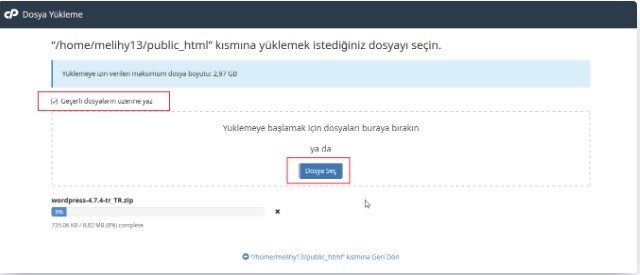
10. Yüklenen WordPress dosyasını seçin ve Dosyaları Ayıkla seçeneğini kullanarak dosya çıkarma işlemini tamamlamak için Ayıkla simgesine tıklayın.
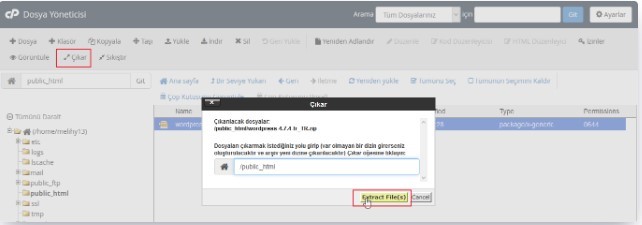
11. Bu dosyalar WordPress klasörüne çıkarılacaktır. WordPress klasörüne gidin, tüm dosyaları seçin ve taşı düğmesine tıklayın. Açılan arayüzde dosya yolunda yazan WordPress metnini silin ve Dosya(lar)ı Taşı seçeneğini kullanarak dosyayı taşıma işlemini tamamlayın.
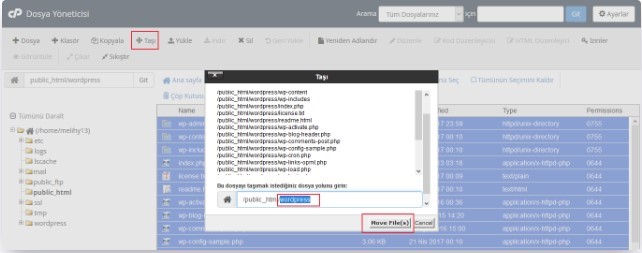
12. Giriş yaptığınız web sitesinde WordPress ayarları ekranı görünecektir. “Haydi Başlayalım” simgesini kullanarak ayarlarınızı yapılandırabilirsiniz.
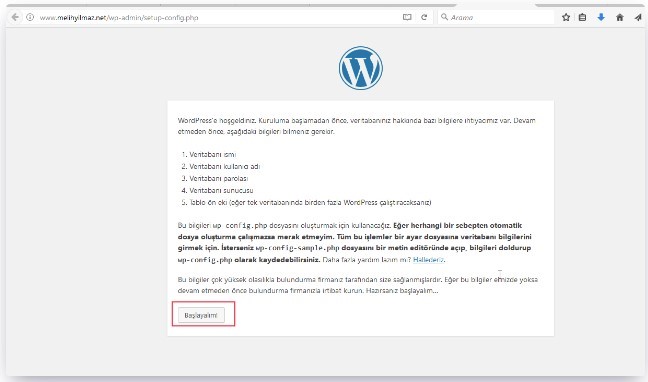
13. Kurulum ekranında sizden istenen Veritabanı Adı, Kullanıcı Adı ve Parola alanına, orijinal olarak oluşturduğunuz veritabanı bilgilerini girin ve Gönder düğmesine tıklayın.
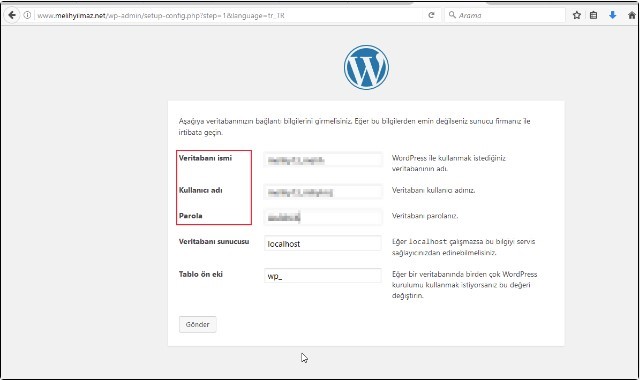
14. Veritabanı bilgilerinizi doğru bir şekilde girdiğinizde ayarlar dosyası ile veritabanınız bağlanacak ve ayarlar sayfanız karşınıza çıkacaktır. Site bilgilerinizi burada belirtilen yere girin ve alttaki WordPress Yükle düğmesine tıklayın. Cpanel wordpress kurulumu adımlarını tamamladığınıza göre, web siteniz yayınlanmaya hazır.
Localhost WordPress Kurulumu
1.Öncelikle wordpress.org’dan wordpress’in son sürümünü indiriniz.
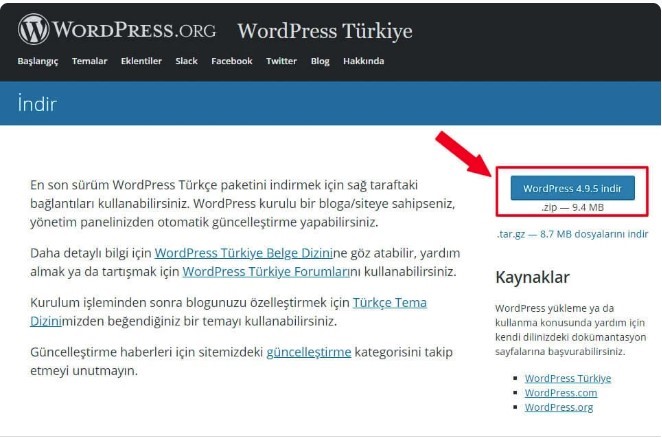
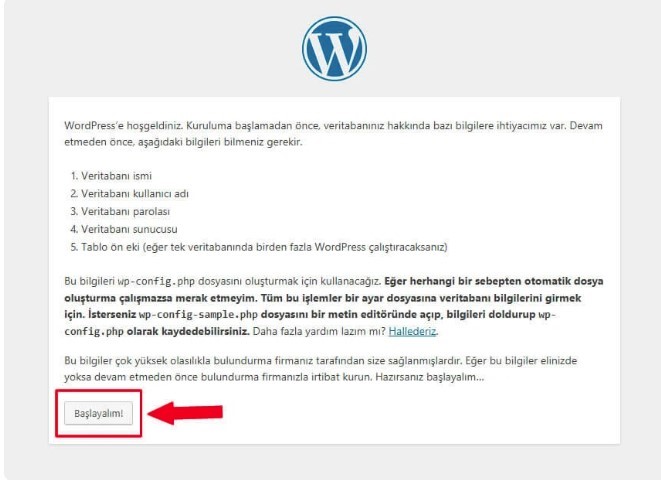
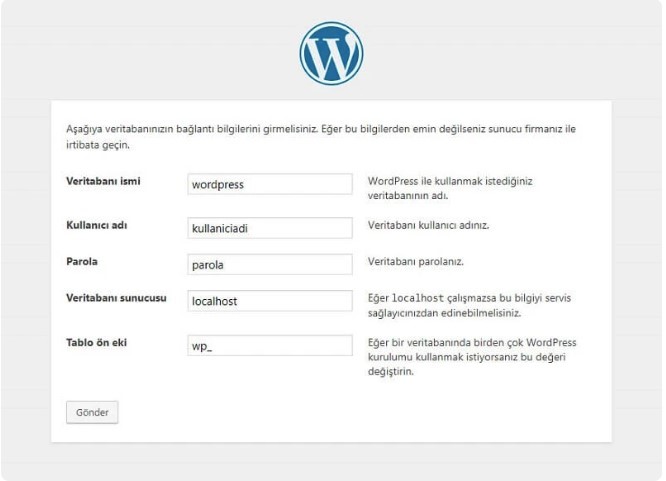
2. WordPress’in çalışması için bir veritabanına ihtiyacı vardır. Kurulum aşamasında veritabanını kendisi oluştursa da veritabanı bağlantısı için verdiğimiz bilgilere ihtiyaç duyar. İşte bu aşamada phpMyAdmin’e gidip bir veritabanı oluşturmamız gerekiyor. PhpMyAdmin’i açmak için tarayıcıya localhost/phpmyadmin yazınız.
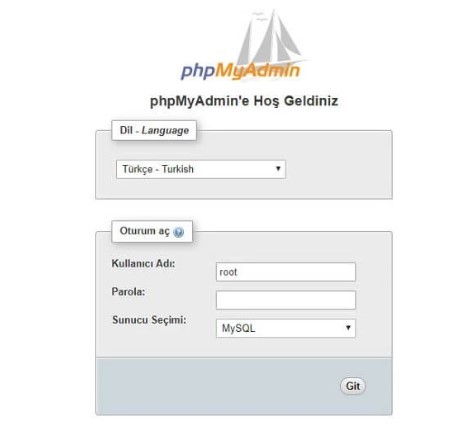
3. Genellikle phpmyadmin oturum açma kullanıcı adı: “root” – parolayı boş bırakın. Bu şekilde giriş yapamıyorsanız, root/root olarak giriş yapmayı deneyiniz. Giriş yaptıktan sonra soldaki yeni seçeneğe tıklayın ve bir veritabanı oluşturunuz.
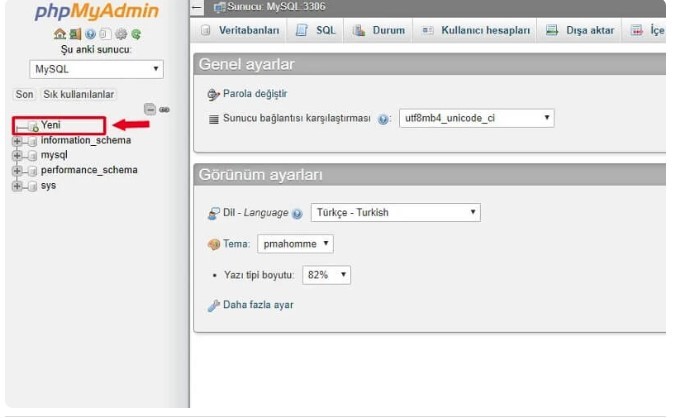
4. Veritabanına wordpress_db gibi bir ad verin.
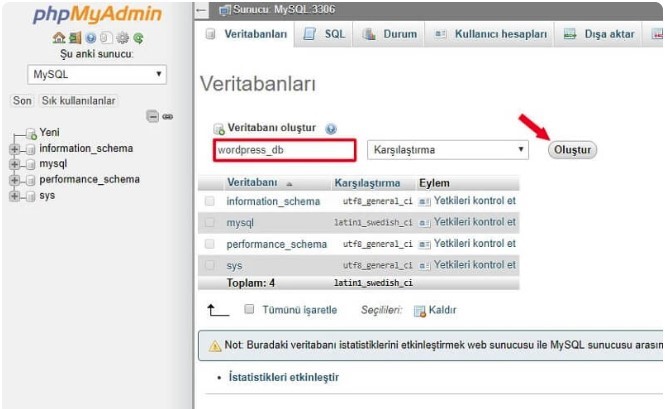
5. Veritabanına bir isim verdiğimizde Oluştur düğmesine tıklayın ve solda oluşturulan veritabanını göreceksiniz.
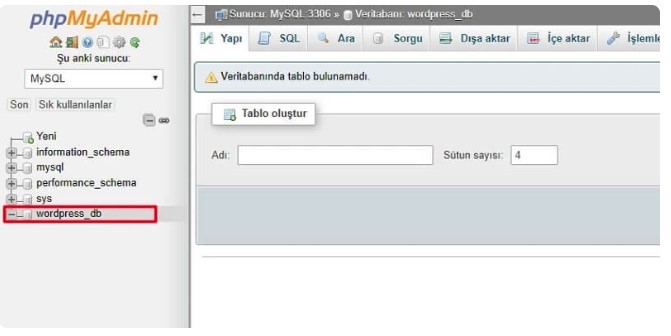
6. WordPress kurulum ekranına geri dönün ve Database Name kısmına verdiğiniz ismi, Kullanıcı Adı ve Şifre kısmına phpmyadmin girerken yazdığınız bilgileri yazıp Submit butonuna basınız.
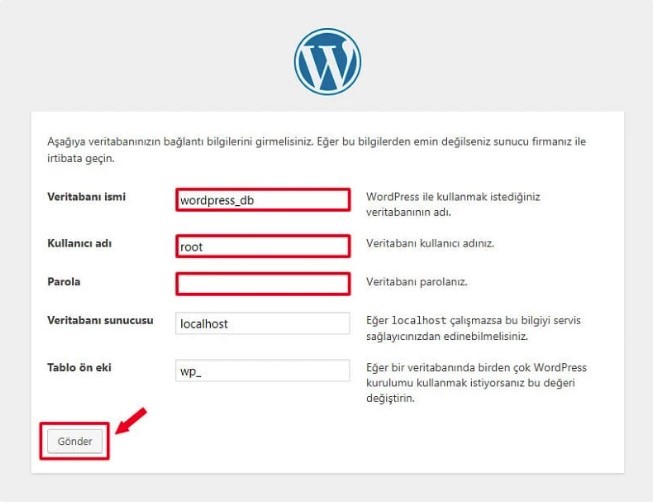
7. Site Başlığı: Tarayıcıda görünecek site adı.
Kullanıcı adı: WordPress yönetici panelinde oturum açarken kullanılacak kullanıcı adı.
Parola: WordPress yönetici paneline giriş yaparken kullanılacak parola.
E-posta adresiniz: WordPress yönetici panelinize giriş yaparken kullanacağınız e-posta adresi.
WordPress Yükle düğmesine tıklayın, Localhost wordpress kurulumu başarıyla tamamladınız. Kurulum aşamasında oluşturduğunuz kullanıcı adı ve şifre ile admin paneline giriş yapabilirsiniz
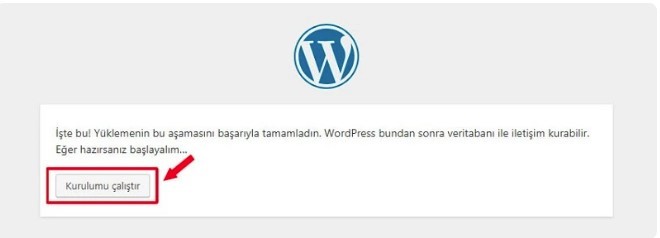
Daha önce belirtildiği gibi, WordPress kurulumunun ardından sitenizi kişiselleştirmek için tema ve eklentileri yüklemeniz gerekir. Temalar, sitenizin görünümünü değiştirmenizi sağlar ve eklentiler, sitenizin özelliklerini ve işlevselliğini arttırmak için kullanılabilir. Örneğin, SEO eklentileri sayesinde sitenizin arama motorlarında daha iyi performans göstermesini sağlayabilirsiniz, veya E-ticaret eklentisi sayesinde bir e-ticaret sitesi oluşturabilirsiniz.
Birçok tema ve eklenti ücretsiz olarak kullanılabilir ancak bazıları ödeme yapmanız gerekir. Bununla birlikte, ücretli tema ve eklentiler genellikle daha kapsamlı özelliklere sahiptir ve profesyonel bir görünüm elde etmek için tercih edilebilir.
Sitenizi oluşturduktan sonra, SEO için önemli olan araçları kullanmalısınız. Bu, sitenizin arama motorlarında yüksek sıralamalar elde etmenizi sağlar ve daha fazla ziyaretçi çekmenizi mümkün kılar. Örneğin, meta etiketleri, anahtar kelimeler ve sitemap gibi araçları kullanabilirsiniz. Ayrıca, Google Analytics gibi web analitik araçlarını kullanarak sitenizin trafiğini izleyebilirsiniz.
Son olarak, sitenizin güvenliği için önlemler almalısınız. Bu, saldırganların sitenize erişmesini veya verilerinizi çalmasını engellemek için gereklidir. Örneğin, güncel bir güvenlik eklentisi yüklemek, parola güçlendirmelerini yapmak ve dosyalarınızı yedeklemek gibi önlemler alabilirsiniz.
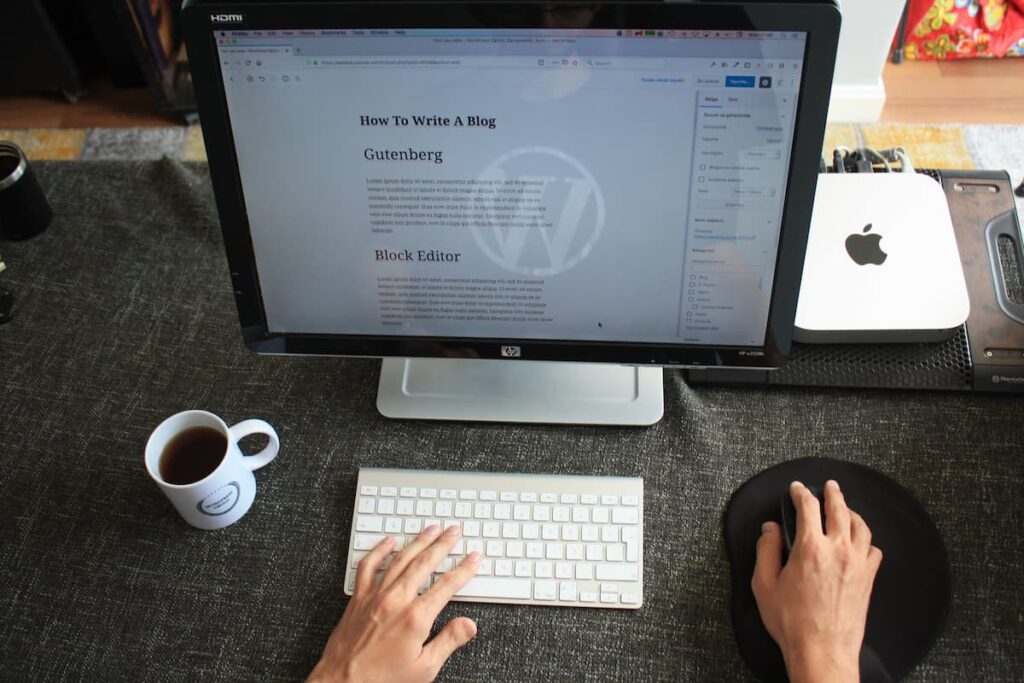
WordPress kurulumu ve bakımı için uzman bir ekip oluşturmanızı öneriyorum, çünkü sitenizin güncel olması ve iyi çalışması için sürekli çalışmanız gerekir. Bu işlemler genellikle birçok teknik bilgi gerektirir.

Yorum Ekle